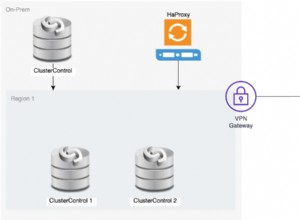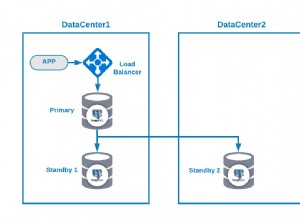Biodro>
W tej serii artykułów będę nadal wyjaśniać, czym jest architektura SQL Server AlwaysOn i instalacja krok po kroku.
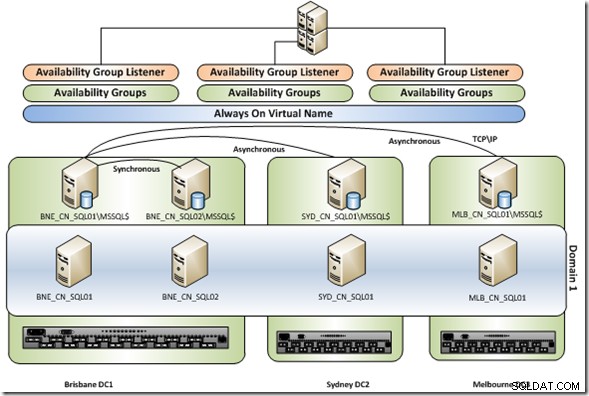
Serwer SQL zawsze włączony
Przeczytaj wcześniejszy artykuł o SQL Server AlwaysOn.
Architektura SQL Server AlwaysOn (grupa dostępności) i instalacja krok po kroku -2
Zawsze włączona instalacja grupy dostępności
Tak jak w poprzednim artykule Po wykonaniu wszystkich kroków kliknij prawym przyciskiem myszy Grupy dostępności do monitorowania replik dostępności , Bazy danych dostępności, i Odbiorniki grup dostępności za pomocą Eksploratora obiektów i wybierz Pokaż pulpit nawigacyjny w następujący sposób.
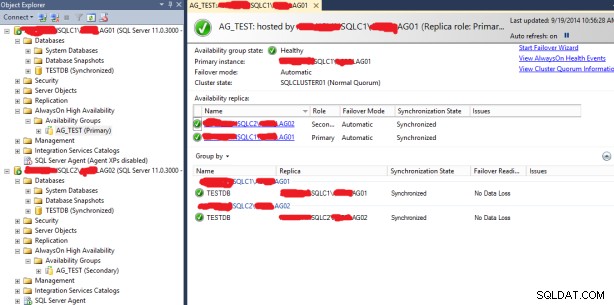
Jak widać z powyższego pulpitu nawigacyjnego, SQLC1 to instancja podstawowa, instancja SQLC2 drugorzędna, a tryb awaryjny jest automatyczny i nie ma problemu z synchronizacją.
Zrobię przykład w naszej TESTDB dla AlwaysOn, że wstawi dane i zsynchronizuje się ze stroną Secondary. Przejdźmy do wykonania następujących kroków.
use TESTDB create table TestTable( col1 int identity(1,1) not null, col2 datetime null ) use TESTDB alter table TestTable add constraint DF_TestTable_col2 default (getdate()) for col2 go use TESTDB set nocount on go while 1=1 begin insert TestTable values(default) waitfor delay '00:00:05' end
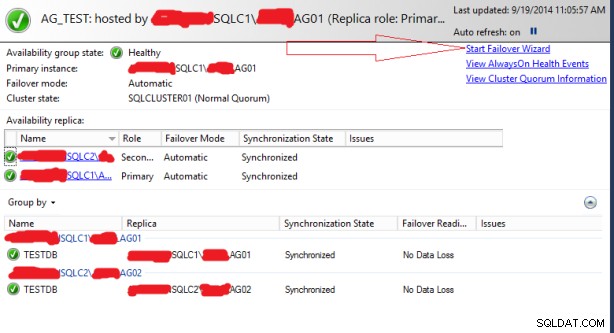
Podczas wstawiania danych do SQLC1, który jest pierwotny, gdy wysyłamy zapytanie z SQLC2, jak poniżej, dane synchronizują się do SQLC2 niemal natychmiast. Najważniejszym wkładem w tę synchronizację w czasie rzeczywistym jest fakt, że serwery znajdują się obok siebie w tym samym bloku w sieci i nie ma żadnych zdarzeń oczekiwania w sieci.

W SQL Server AlwaysOn pokazaliśmy, że dane są natychmiast synchronizowane z Secondary. Teraz zróbmy ręczne przełączanie awaryjne i zobaczmy przypadek przełączania awaryjnego. Możesz użyć tej metody podczas konserwacji serwera itp. podczas jakiejkolwiek konserwacji na serwerze głównym.
Uruchom Uruchom kreatora przełączania awaryjnego jak wynika z pulpitu nawigacyjnego AlwaysOn. Sprawdź ostatni raz przed uruchomieniem SQLC1 w stanie podstawowym, SQLC2 w stanie drugorzędnym.
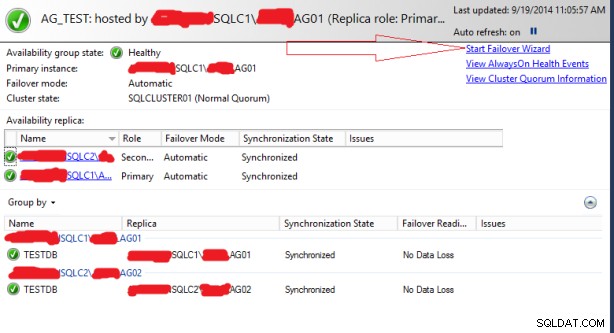
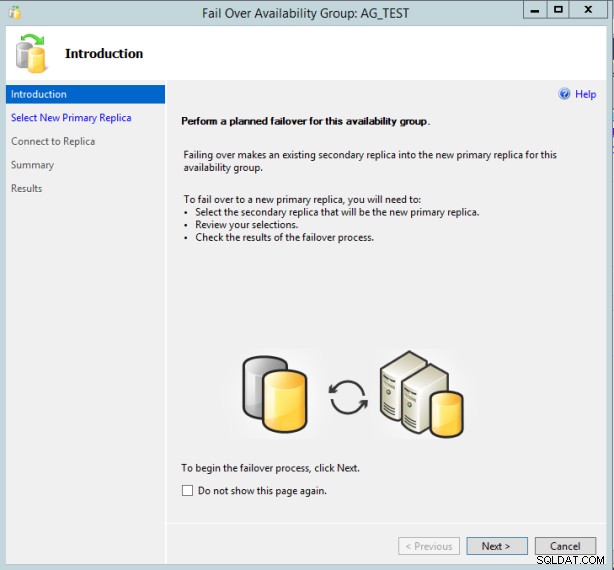
W naszym scenariuszu, ponieważ SQLC1 jest podstawowym, a SQLC2 jest drugorzędnym, wybierz i połącz drugorzędny w następujący sposób.
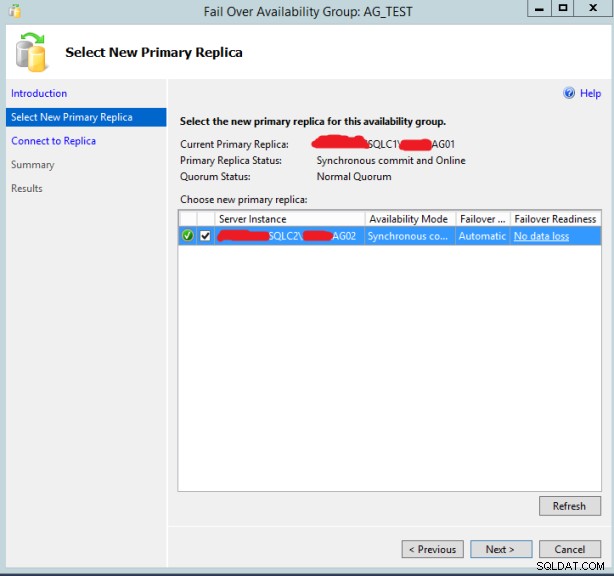
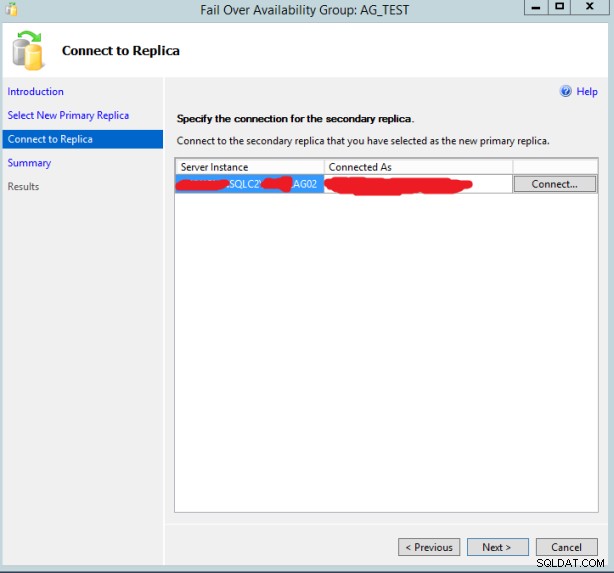
Kliknij Dalej w tym kroku.
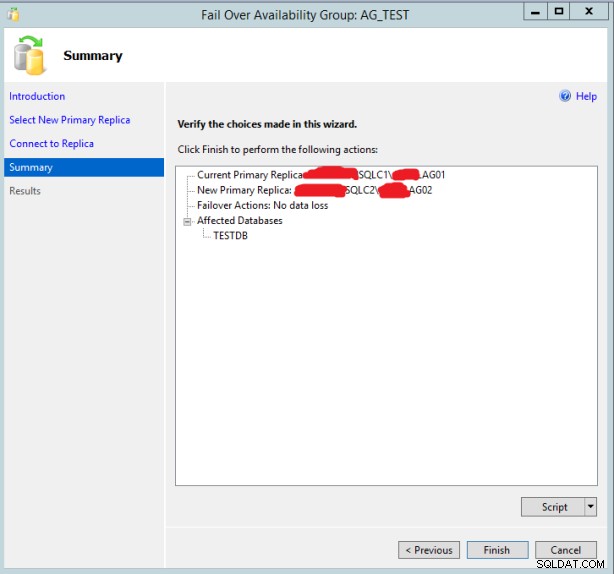
Rozpoczęto ręczne przełączanie awaryjne.
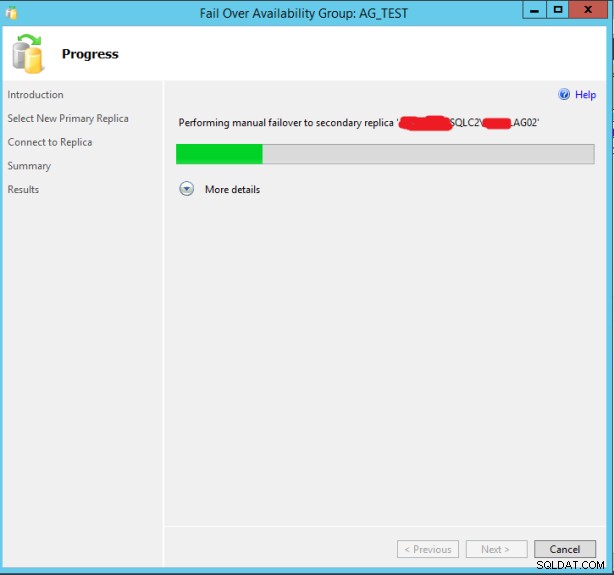
Ręczne przełączanie awaryjne zostało pomyślnie zakończone.
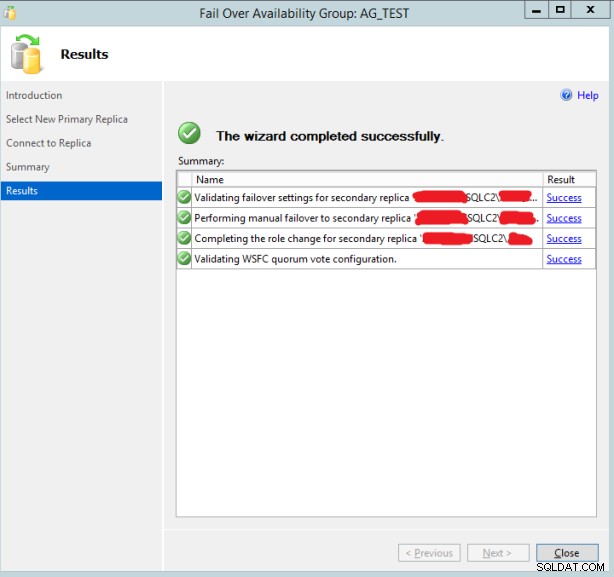
SQLC1 jest teraz w stanie Secondary, a SQLC2 w stanie Primary, jak następuje.

Po użyciu nazwy lub adresu IP odbiornika AlwaysOn to przełączenie awaryjne następuje w ciągu kilku sekund, więc nie jest zbyt zauważalne, a przestój aplikacji będzie minimalny.
Możesz uzyskać dostęp do następnych postów związanych z instalacją programu SQL Server Always On za pomocą następującego linku.
Architektura SQL Server AlwaysOn i instalacja krok po kroku – 4 kroki dodawania i usuwania bazy danych